OPPO K10活力版截屏教程介紹
作者:Haoyue
時間:2024-06-24 19:37
現在的智能手機由於在硬件配置上的差距越來越小,所以近些年來各大廠商都在軟件功能上投入了更多的時間,以通過研發各種實用的軟件功能來增加自家手機的吸引力,而截屏功能就是其中之一,它可以幫助快速截取需要的所有內容,此次小編就爲大家帶來了OPPO K10活力版在截屏上的操作介紹,來看看你會不會吧。

OPPO K10活力版怎麼截屏?OPPO K10活力版截屏教程
1、通過按鍵截屏:同時按住電源鍵和音量減鍵1-2秒,即可截屏。
2、三指滑動截屏:設置 > 便捷工具 > 截屏 > 開啓三指下滑開關即可。
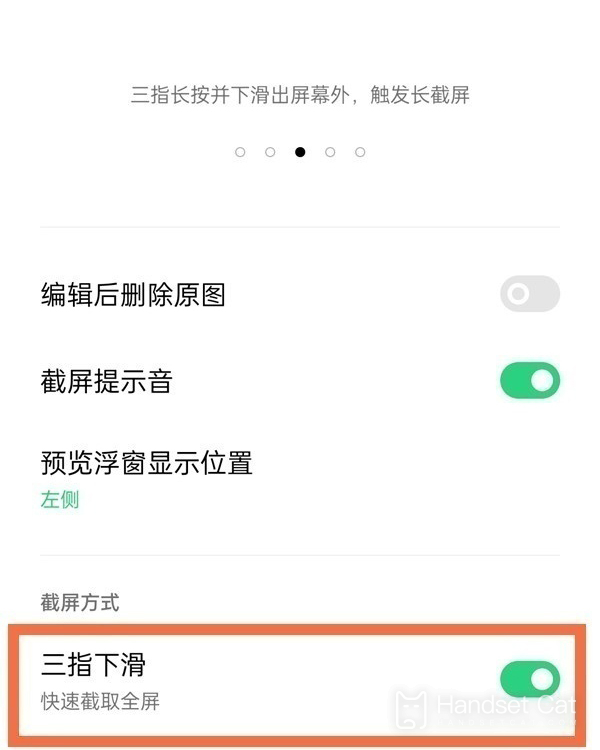
3、懸浮球截屏:打開設置-便捷工具-懸浮球,在手勢操作中選擇單擊、雙擊或者長按,然後在彈出的選項中,勾選截屏即可。
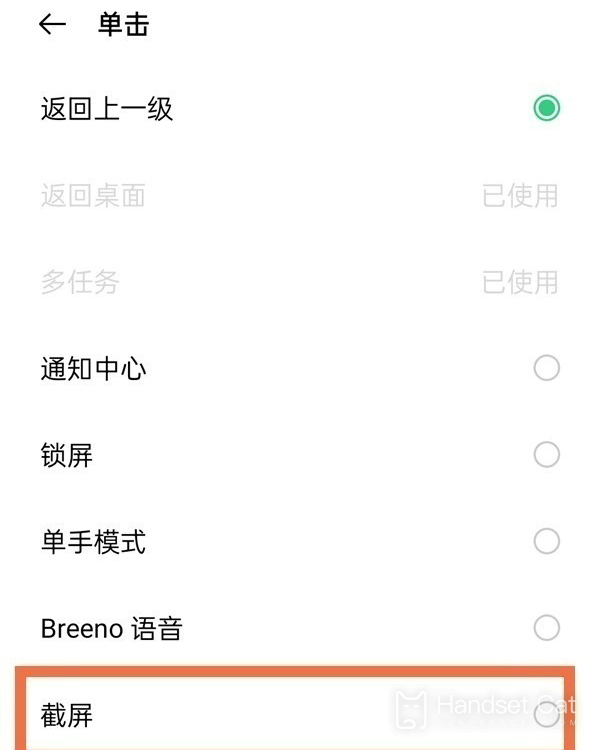
以上就是有關OPPO K10活力版截屏教程介紹的具體內容了,不管是分屏還是截屏,這款手機都爲用戶提供了各種豐富的方法,用戶在日常使用時也能有更多的選擇,Get到的小夥伴們趕快拿起手機試一試吧。













